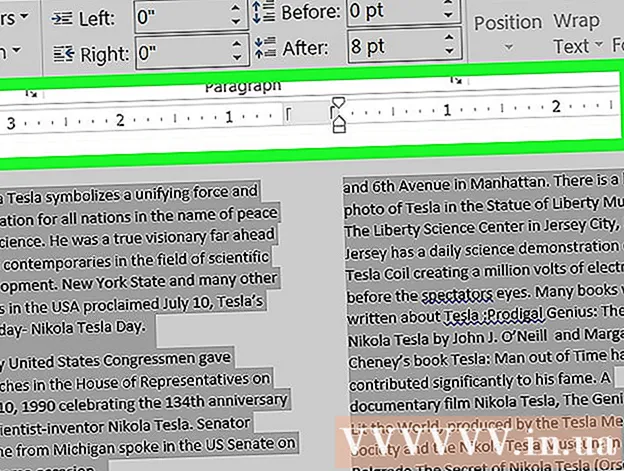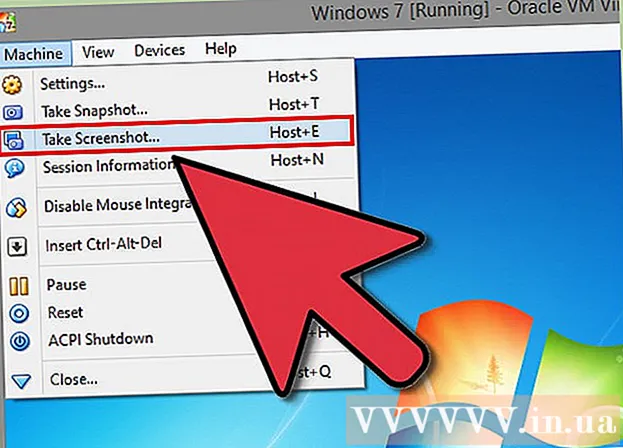Автор:
Judy Howell
Дата На Създаване:
28 Юли 2021
Дата На Актуализиране:
1 Юли 2024

Съдържание
- Стъпвам
- Метод 1 от 2: Деактивирайте Internet Explorer (Windows 8 и 10)
- Метод 2 от 2: Деактивирайте Internet Explorer (Windows 7)
- Съвети
- Предупреждения
Тази wikiHow ви учи как да предотвратите използването на вашия компютър от Internet Explorer. Въпреки че е възможно да премахнете или деинсталирате Internet Explorer от Windows 7, 8 и 10, можете също да деактивирате програмата като опция за Windows, така че да можете да я използвате, за да отваряте съобщения за грешки на Windows и PDF файлове или формуляри.
Стъпвам
Метод 1 от 2: Деактивирайте Internet Explorer (Windows 8 и 10)
 Щракнете с десния бутон върху бутона Старт. Отваря менюто за бързо стартиране.
Щракнете с десния бутон върху бутона Старт. Отваря менюто за бързо стартиране. - Можете също да използвате бутона ⊞ Печелете задръжте и натиснете х натиснете, за да отворите това меню.
 Щракнете върху Програми и функции. Можете да видите това в горната част на менюто.
Щракнете върху Програми и функции. Можете да видите това в горната част на менюто.  Щракнете върху Включване или изключване на функциите на Windows. Той е в горния ляв ъгъл на прозореца Програми и функции.
Щракнете върху Включване или изключване на функциите на Windows. Той е в горния ляв ъгъл на прозореца Програми и функции.  Щракнете върху полето отляво на "Internet Explorer 11". Това е, ако е проверено правилно; като поставите отметка в това квадратче, това няма да бъде отметнато.
Щракнете върху полето отляво на "Internet Explorer 11". Това е, ако е проверено правилно; като поставите отметка в това квадратче, това няма да бъде отметнато. - Ако това поле не е отметнато "Internet Explorer 11", Internet Explorer вече е деактивиран на вашия компютър.
 Щракнете върху Да, когато бъдете подканени. Това дава разрешение на компютъра да изтрие избрания елемент (в този случай Internet Explorer).
Щракнете върху Да, когато бъдете подканени. Това дава разрешение на компютъра да изтрие избрания елемент (в този случай Internet Explorer). - Ако на вашия компютър нямате уеб браузър, различен от Microsoft Edge, използвайте Internet Explorer първо, за да изтеглите нов браузър (например Chrome).
 Щракнете върху OK. Windows започва процедурата за деактивиране на програмата. Може да отнеме няколко минути, преди да можете да продължите.
Щракнете върху OK. Windows започва процедурата за деактивиране на програмата. Може да отнеме няколко минути, преди да можете да продължите.  Кликнете върху Рестартиране. Това рестартира компютъра. След като компютърът ви се рестартира, вашите промени ще бъдат приложени!
Кликнете върху Рестартиране. Това рестартира компютъра. След като компютърът ви се рестартира, вашите промени ще бъдат приложени!
Метод 2 от 2: Деактивирайте Internet Explorer (Windows 7)
 Щракнете върху бутона Старт. Можете да намерите това в ъгъла на екрана, долу вляво.
Щракнете върху бутона Старт. Можете да намерите това в ъгъла на екрана, долу вляво. - Можете също да кликнете върху ⊞ ПечелетеНатиснете клавиша, за да отворите менюто "Старт".
 Въведете "Програми и функции" в полето за търсене. Можете да видите функцията за търсене на менюто "Старт" в долната част на менюто "Старт".
Въведете "Програми и функции" в полето за търсене. Можете да видите функцията за търсене на менюто "Старт" в долната част на менюто "Старт".  Щракнете върху Програми и функции. Тази опция трябва да е налична в горната част на прозореца "Старт".
Щракнете върху Програми и функции. Тази опция трябва да е налична в горната част на прозореца "Старт".  Щракнете върху Преглед на инсталираните актуализации. Те могат да бъдат намерени в прозореца Програми и функции горе вляво.
Щракнете върху Преглед на инсталираните актуализации. Те могат да бъдат намерени в прозореца Програми и функции горе вляво.  Превъртете надолу до раздела „Microsoft Windows“. Вдясно от заглавието на Microsoft Windows трябва да има номер (например "16").
Превъртете надолу до раздела „Microsoft Windows“. Вдясно от заглавието на Microsoft Windows трябва да има номер (например "16").  Щракнете върху Windows Internet Explorer. Това е Internet Explorer 9, 10 или 11, в зависимост от последната актуализация, която сте стартирали. Ако не можете да го намерите, щракнете върху раздела Име в горната част на прозореца, за да сортирате съдържанието по азбучен ред или въведете „Internet Explorer“ в полето за търсене в горния десен ъгъл на прозореца.
Щракнете върху Windows Internet Explorer. Това е Internet Explorer 9, 10 или 11, в зависимост от последната актуализация, която сте стартирали. Ако не можете да го намерите, щракнете върху раздела Име в горната част на прозореца, за да сортирате съдържанието по азбучен ред или въведете „Internet Explorer“ в полето за търсене в горния десен ъгъл на прозореца.  Щракнете върху Изтриване. Те могат да бъдат намерени над списъка с имена.
Щракнете върху Изтриване. Те могат да бъдат намерени над списъка с имена.  Щракнете върху Да.
Щракнете върху Да. Изчакайте процедурата да приключи.
Изчакайте процедурата да приключи. Кликнете върху Рестартиране. След като компютърът ви се рестартира, Internet Explorer се деактивира.
Кликнете върху Рестартиране. След като компютърът ви се рестартира, Internet Explorer се деактивира.
Съвети
- Нямате достъп до инсталационните файлове на вашия компютър без акаунт на администратор.
Предупреждения
- Не е възможно действително да премахнете Internet Explorer от компютри с Windows 7, 8 и 10.
- Въпреки че Windows 7 твърди, че е премахнал браузъра, това обикновено включва деактивиране на софтуера, точно както при Windows 8 и 10. Няколко програми, включително Microsoft Visual Studio, ще работят без Internet Explorer и той все още е напълно функционален. Още по-лошото е, че активирането на Visual Studio разчита на Internet Explorer и вече няма да работи, ако действително сте успели да деинсталирате Internet Explorer.